Ein Vorgesetzten-Visum kann auch gesetzt werden, wenn der Mitarbeitende noch kein Visum gesetzt hat. Dies ermöglicht bei ungeplanten Abwesenheiten, den Rapport abzuschliessen. Ebenfalls wird dies verwendet, sofern der Mitarbeitende keine Datenerfassung selber vornimmt.
Eine weitere Anleitung über den Freigabeprozess für Zeitgesuche und Rapporte finden Sie hier: Zeitgesuche, Zeiten und Entschädigungen freigeben (ems Web) – Anleitung für Vorgesetzten
Freigabe setzen #
Freigaben mehrerer Zeiterfassungen #
Version X2 #
Zeiterfassung → Freigaben → Zeiterfassungen freigeben
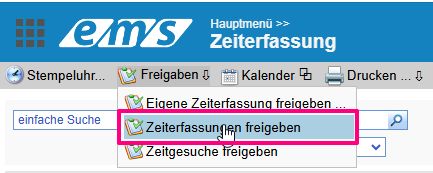
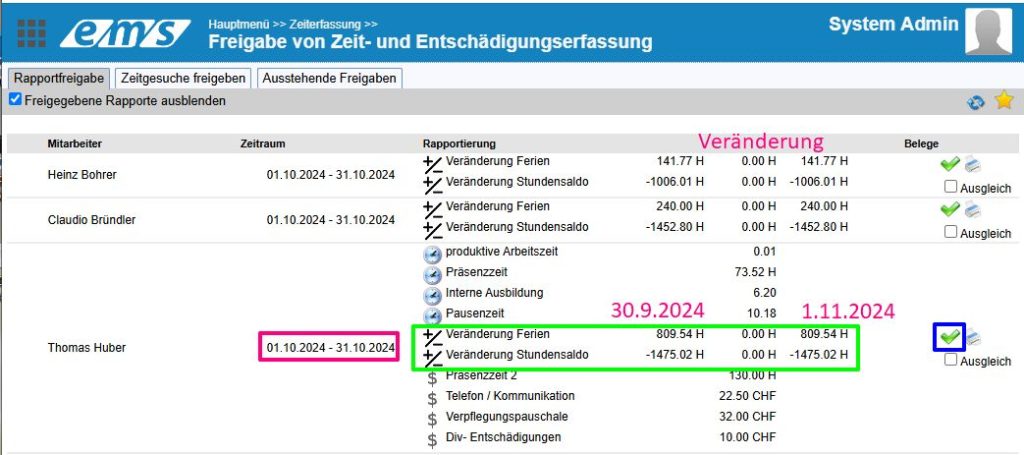
Zur Freigabe des Rapports wählen Sie den grünen „Haken“. Sie müssen jeden Rapport einzeln freigeben.
Das Symbol der Sanduhr (gelber Rahmen) signalisiert Ihnen, dass die Zeiterfassung bereits durch Ihren Mitarbeitenden abgeschlossen wurde.

Zur Kontrolle der Daten haben Sie folgende Möglichkeiten. In der mittleren Spalte finden Sie eine Summierung der eingegeben Werte. Dokumente zu Entschädigungen werden angezeigt, sofern diese gescannt oder fotografiert worden sind. Möchten Sie weitere Informationen ansehen, haben Sie die Möglichkeit, verschiedene Reports direkt durch das Druckersymbol auf der Mitarbeiter-Zeile auszugeben.
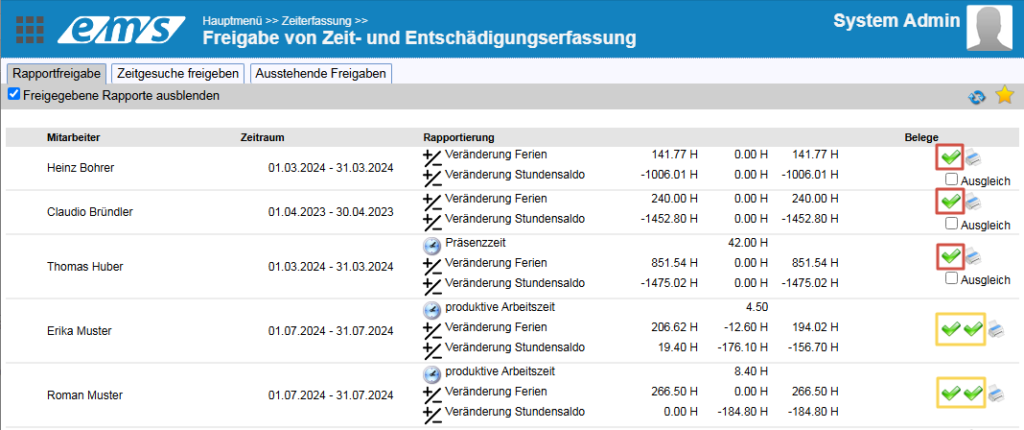
Die zwei grünen Haken stehen für die Freigaben durch den Projektleiter und den Vorgesetzten. Sie erscheinen nur bei den Mitarbeitern mit entsprechenden Berechtigungen.
Version X3 #
Zeiterfassung → Zeiterfassung und Entschädigungen freigeben und abschliessen
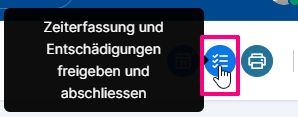
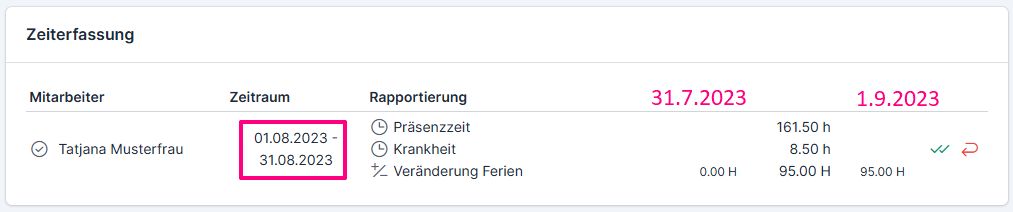
Die Freigabeliste der Zeiterfassungen ermöglicht:
- die Zeiterfassung als Projektleiter freizugeben;
- die Zeiterfassung als Vorgesetzter freizugeben;
- die Zeiterfassung zurückweisen mit Angabe des Grundes (damit der Mitarbeiter die nötigen Korrekturen durchführt)
Die durch den Mitarbeitenden freigegebenen Rapporte enthalten einen grünen Haken (4).
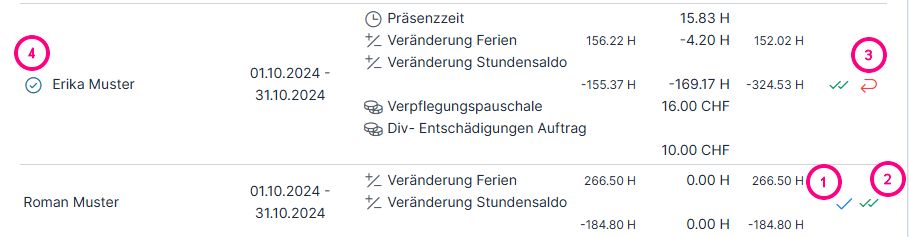
Freigabe einer Zeiterfassung #
Die Freigabe der Zeiterfassung eines einzelnen Mitarbeitenden kann auf zwei Wegen erfolgen:
1. Mitarbeiterprofil → Register Zeiterfassung → Aktiver Erfassungszeitraum → Drei-Punkte-Menü → Zeiterfassung freigeben
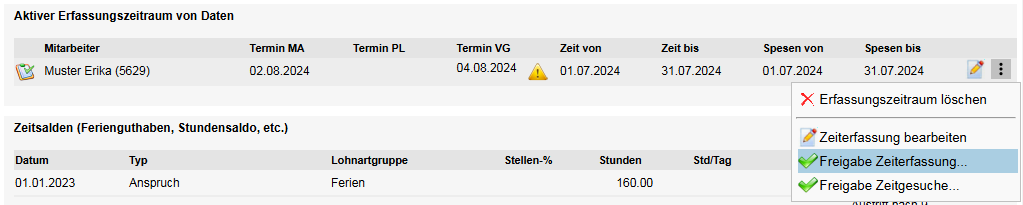
2. Zeiterfassung → Register Tagesansicht oder Wochenansicht → Freigabe

In beiden Fällen erscheint die Freigabe-Maske. Die Maske enthält die Kontodaten sowie die Informations- und Warnmeldung über die Zeiterfassung. Nur nach Beheben von allen Fehlern (z.B. nicht abgeschlossener Zeiteintrag, keine Sollstunden im Schichtplan u.A.) kann die Zeiterfassung freigegeben werden.
- Abschliessen – die Zeiterfassung freigeben
- Abschluss zurücknehmen – die Freigabe wird zurückgenommen
- Der Systembetreuer kann sowohl seine Freigabe wie auch die Freigabe des Mitarbeiters zurücknehmen.
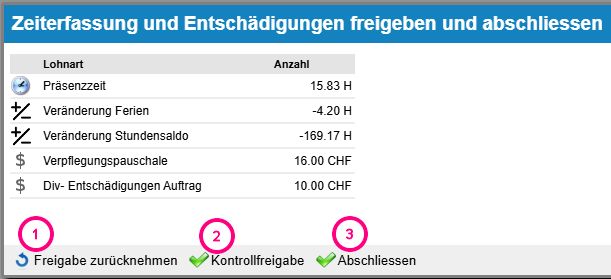

Es können bis 3 Symbole (je nach Berechtigungen) erscheinen: 1 – Freigabe durch den Mitarbeitenden, 2 – Freigabe durch den Projektleiter (falls aktivert), 3 – Freigabe durch den Vorgesetzten
Freigabe-Status #
Nach der Freigabe der Zeiterfassung erscheint im Mitarbeiterprofil ein Schloss (1), welches davon zeugt, dass die Zeiterfassung im gesetzten Zeitraum (2) gesperrt ist. Für jegliche Änderungen in diesem Erfassungszeitraum müssen zuerst die Freigaben zurückgenommen werden.
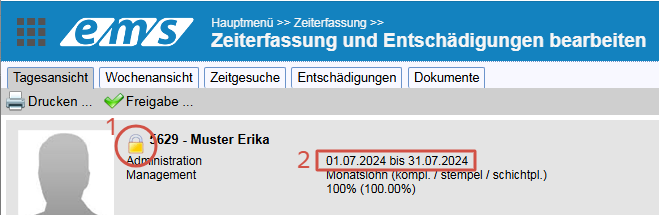
Freigegebene Rapporte werden in der Mitarbeiterliste der Zeiterfassung mit einem grünen Haken markiert. Das Symbol erscheint in der Spalte der Person, die sie freigegeben hat (Freigabe-Mitarbeiter, Kontrolle-Projektleiter, Abschluss-Vorgesetzte).
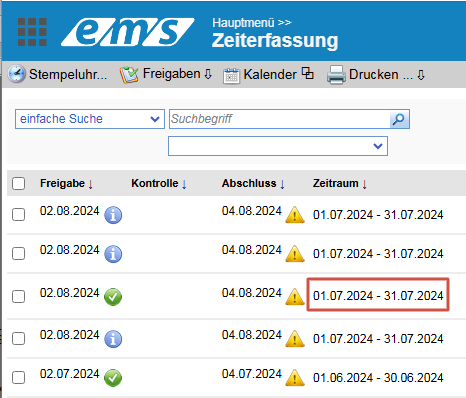
- Das i-Symbol signalisiert, dass der Termin für das Visumsetzen durch den Mitarbeitenden überfällig ist.
- Das Ausrufezeichen-Symbol im gelben Dreieck zeugt davon, dass die Freigabe durch den Projektleiter/Vorgesetzten überfällig ist.

All diese Symbole beziehen sich auf den gesetzten Zeitraum (im roten Rahmen) für den jeweiligen Mitarbeitenden.
Nach der Rapport-Freigabe durch den Vorgesetzten wechselt das System über Nacht zum nächsten Erfassungszeitraum (Woche bzw. Monat).
Visum-Rücknahme #
Wie das Visum zurückgenommen werden kann, können Sie hier erfahren: Visum-Rücknahme